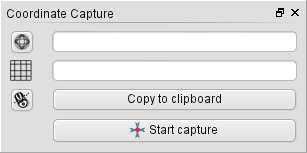.
Complemento Captura de coordenadas¶
El complemento de captura de coordenadas es fácil de usar y proporciona la capacidad de mostrar coordenadas en la vista del mapa para dos sistemas de referencia de coordenadas (SRC).
Figure Coordinate Capture 1:
Inicie QGIS, seleccione
 Propiedades del proyecto del menú Configuración (KDE, Windows) o Archivo (Gnome, OSX) y pulse la pestaña Proyección. Como alternativa, también puede pulsar el icono
Propiedades del proyecto del menú Configuración (KDE, Windows) o Archivo (Gnome, OSX) y pulse la pestaña Proyección. Como alternativa, también puede pulsar el icono  Estado del SRC en la esquina inferior derecha de la barra de estado.
Estado del SRC en la esquina inferior derecha de la barra de estado.Pulse en la casilla de verificación
 Activar transformación de SRC al vuelo y seleccione un sistema de coordenadas proyectadas de su elección (vea también Working with Projections)
Activar transformación de SRC al vuelo y seleccione un sistema de coordenadas proyectadas de su elección (vea también Working with Projections)- Load the coordinate capture plugin in the Plugin Manager (see
load_core_plugin) and ensure that the dialog is visible by going to
View ‣ Panels and ensuring that
 Coordinate Capture is enabled. The coordinate capture dialog
appears as shown in Figure figure_coordinate_capture_1. Alternatively,
you can also go to Vector ‣ Coordinate Capture and see
if
Coordinate Capture is enabled. The coordinate capture dialog
appears as shown in Figure figure_coordinate_capture_1. Alternatively,
you can also go to Vector ‣ Coordinate Capture and see
if  Coordinate Capture is enabled.
Coordinate Capture is enabled. Haga clic en el icono
 Pulse para seleccionar el SRC a usar para la visualización de coordenadas y elija un SRC diferente al que seleccionó anteriormente.
Pulse para seleccionar el SRC a usar para la visualización de coordenadas y elija un SRC diferente al que seleccionó anteriormente.Para empezar a capturar coordenadas, pulse [Comenzar captura]. Ahora puede hacer clic en cualquier lugar de la vista del mapa y el complemento mostrará las coordenadas en ambos SRC seleccionados.
Para habilitar el seguimiento de coordenadas del ratón, pulse el icono
 Seguimiento del ratón.
Seguimiento del ratón.También se pueden copiar las coordenadas seleccionadas al portapapeles.